guitar pro是一款功能丰富的乐谱编辑工具,适用于吉他、贝斯等多种乐器的谱面编写与播放,具备音轨编辑、节奏练习、和弦图制作等功能,是音乐学习者与创作者不可或缺的软件之一。使用guitar pro完成乐谱后,用户可将作品导出为音频、图片或pdf等多种格式。该软件不仅支持整首乐谱的导出,也可单独导出部分小节,便于分享与应用。

Guitar Pro如何导出?详细导出步骤说明
一、导出指定小节内容
1、打开Guitar Pro并进入乐谱编辑界面,在需要导出的小节位置进行选中操作。
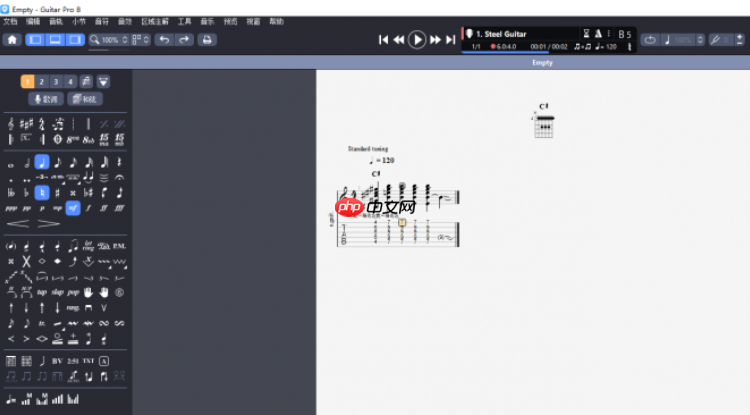
2、点击顶部菜单栏中的“文档”选项,随后选择“导出”功能,并在下拉菜单中挑选所需的文件格式,例如音频、PNG图像或PDF等。

3、若仅需导出选定的小节,请在导出设置中选择“音频”格式,并勾选“只导出选择部分”。如需调整音质参数,可在“设置”中修改比特率等相关选项,最后点击“导出”按钮即可保存所选片段。

二、导出完整乐谱(总谱)
1、当我们希望导出完整的乐谱时,应选择除“音频”以外的格式,如PNG图片、PDF文档或MusicXML压缩文件等,常见格式包括GPX等。

2、同样在“文档”菜单中点击“导出”,然后从格式选项中选择PNG图像格式。

3、在弹出的保存窗口中输入文件名,并设定存储路径。

4、确认文件名称与保存位置后,点击“保存”,系统会自动将整个乐谱转换为PNG格式的图片文件。
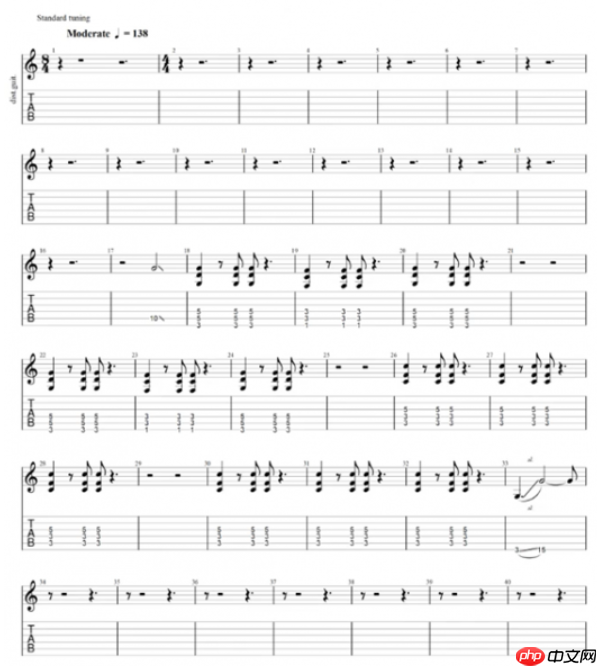
Guitar Pro的导出功能让乐谱可以以多种格式输出,方便保存与交流。无论是特定小节还是整首乐谱,都可以轻松完成导出操作,大大提升了音乐编辑的灵活性与效率。这一实用功能不仅优化了工作流程,也增强了音乐创作过程中的便捷性与实用性。
以上就是Guitar Pro怎么导出?Guitar Pro导出的操作流程的详细内容,更多请关注php中文网其它相关文章!

每个人都需要一台速度更快、更稳定的 PC。随着时间的推移,垃圾文件、旧注册表数据和不必要的后台进程会占用资源并降低性能。幸运的是,许多工具可以让 Windows 保持平稳运行。

Copyright 2014-2025 https://www.php.cn/ All Rights Reserved | php.cn | 湘ICP备2023035733号